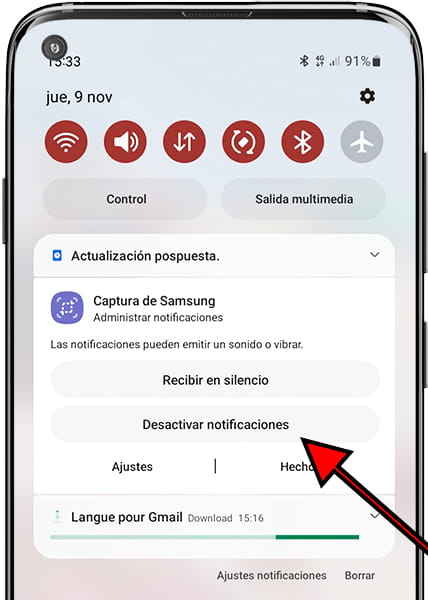Gestionar notificaciones en Samsung Galaxy Amp 2
Activar o desactivar las notificaciones en Samsung Galaxy Amp 2
Las notificaciones que envían las aplicaciones o el propio sistema operativo del Samsung Galaxy Amp 2 son sin duda muy útiles, pero pueden ser molestas si se abusa de ellas.
A veces ocurre que, al instalar una nueva aplicación aceptamos todos los permisos y no nos damos cuenta y al cabo de los días hemos sido inundados con notificaciones, muchas veces innecesarias y que lo único que pretenden es captar nuestra atención sin proporcionarnos un beneficio real.
O puede ocurrir que por error hayamos desactivado o bloqueado las notificaciones de una aplicación y que queramos que vuelvan a aparecer en nuestro Galaxy Amp 2.
Sea cual sea tu situación, en los siguientes pasos te indicamos cómo gestionar las notificaciones desde los ajustes del Galaxy Amp 2, paso a paso y con imágenes para que puedas hacerlo sin problemas.
Tabla de contenidos:
Tiempo estimado: 5 minutos.
Esta guía tiene un total de 7 pasos.
1- Primer paso:
Abre los ajustes del Samsung Galaxy Amp 2, se trata del icono de la rueda dentada que debe aparecer en la pantalla de inicio del dispositivo. Si no lo encuentras ahí, desde la pantalla de inicio desliza el dedo desde la inferior de la pantalla hacia arriba para abrir el listado de aplicaciones, ahí encontrarás el buscador del sistema, escribe "Ajustes".

2- Segundo paso:
Baja un poco a través de los ajustes del Samsung Galaxy Amp 2 hasta encontrar el apartado "Notificaciones", pulsa para acceder a los ajustes de notificaciones.
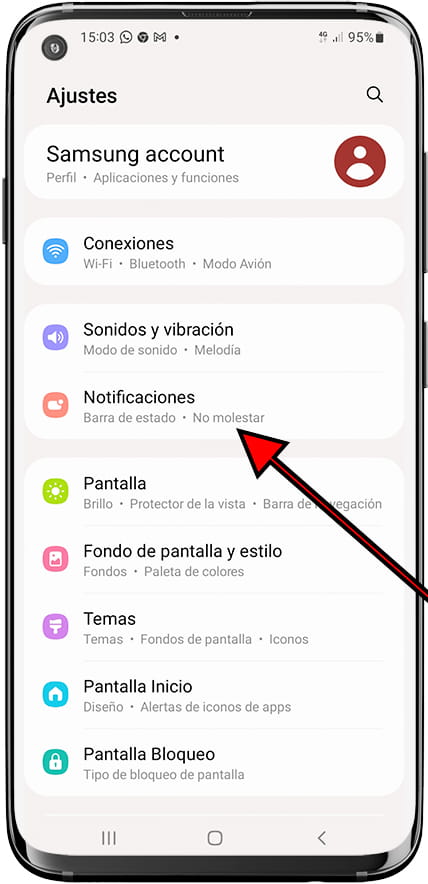
3- Tercer paso:
En primer lugar aparecerán tres imágenes con los diferentes tipos de notificaciones, abajo aparecerán las aplicaciones que recientemente han enviado alguna notificación, para ver el listado completo de aplicaciones instaladas en el Samsung Galaxy Amp 2, pulsa sobre el botón "Más".
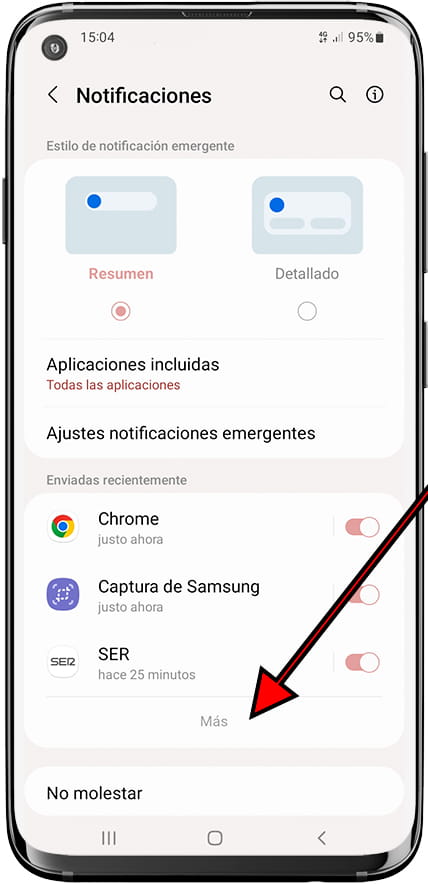
4- Cuarto paso:
Aquí verás el listado de aplicaciones instaladas en tu Samsung Galaxy Amp 2, tanto las aplicaciones del sistema operativo como las preinstaladas y las que hayas instalado a través de la tienda de aplicaciones.
Dispones de un buscador en la parte superior para que sea más rápido encontrar la aplicación que deseas gestionar.
Para elegir que notificaciones queremos mantener activas y cuáles no pulsamos sobre el nombre de la aplicación.

5- Quinto paso:
Si quieres activar o desactivar todas las notificaciones pulsa sobre el interruptor que aparece a la derecha de "Mostrar notificaciones".
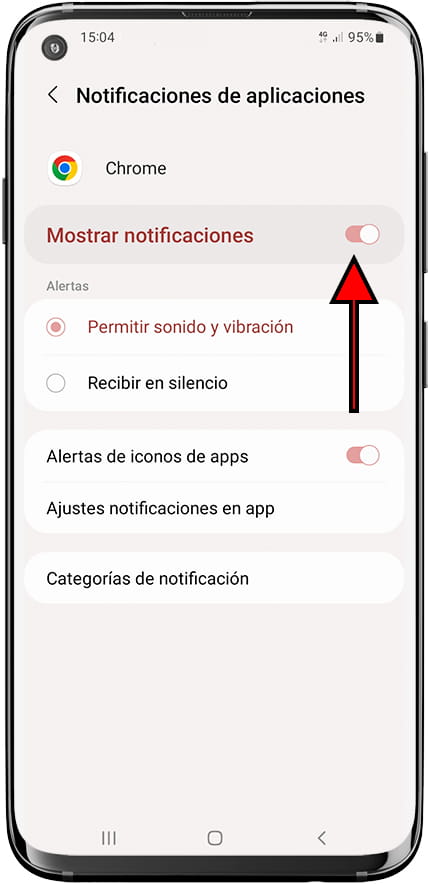
6- Sexto paso:
Para configurar los diferentes tipos de notificaciones que se pueden activar o desactivar para esta aplicación pulsa sobre "Categorías de notificación".
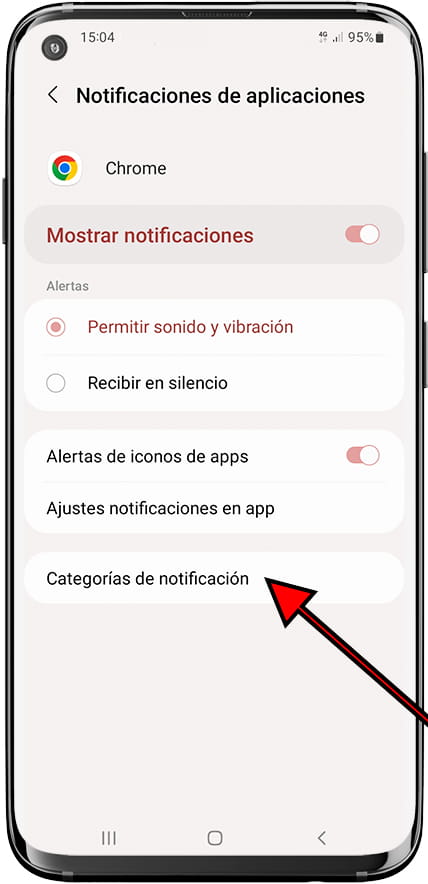
7- Séptimo paso:
Bajando a través de los ajustes de notificaciones de esa aplicación verás los diferentes tipos de notificaciones que hay disponibles. Puedes elegir que notificaciones mantener activas y cuáles desactivar. Por ejemplo puedes activar las notificaciones de mensajes o alertas pero desactivar el resto de notificaciones que no son importantes.
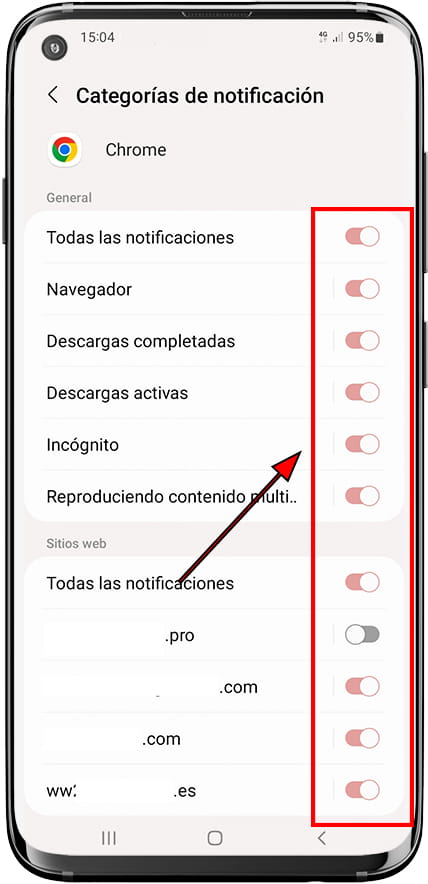
Gestionar las notificaciones desde el panel de notificaciones
Puedes también gestionar las notificaciones que recibes en el Samsung Galaxy Amp 2 una por una o acceder a los ajustes de notificaciones directamente desde el panel de notificaciones.
1- Primer paso:
Con el Samsung Galaxy Amp 2 desbloqueado desliza el dedo desde la parte superior de la pantalla hacia abajo, se mostrarán los accesos directos a ajustes del dispositivo y las notificaciones recientes.

2- Segundo paso:
Si tienes alguna notificación reciente aparecerá en este panel de notificaciones debajo de los ajustes rápidos del Galaxy Amp 2.
Pulsa y mantén pulsado durante un segundo la notificación para abrir las opciones rápidas de notificaciones.
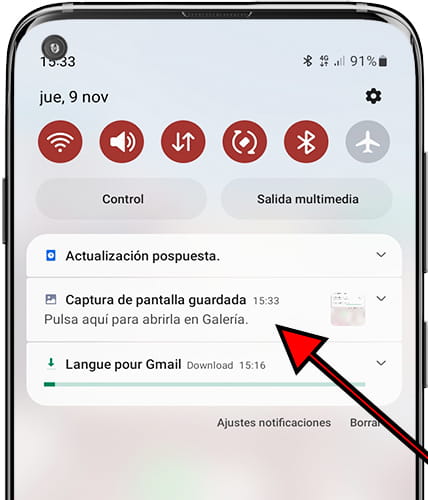
3- Tercer paso:
Aparecerán las opciones rápidas para las notificaciones de esta aplicación, puedes elegir entre silenciar las futuras notificaciones de esta aplicación, desactivar las notificaciones o dejar tal como está.